Reklama
 Stereo co? Nie czuj się nisko, jeśli nie wiesz, jakie są stereografie. To tylko fantazyjne imię dla unikalnego rodzaju zdjęcia panoramicznego, takiego jak to, które widać na zdjęciu po prawej stronie. Zdjęcie prawie zawsze przypomina planetę, więc są one również powszechnie znane jako efekt / zdjęcia planety lub kuli ziemskiej. Piękno takich projekcji polega na tym, że prawie zawsze daje unikalny efekt, który sprawia, że zastanawiasz się, jak zostało wykonane zdjęcie. Nie wierz mi na słowo.
Stereo co? Nie czuj się nisko, jeśli nie wiesz, jakie są stereografie. To tylko fantazyjne imię dla unikalnego rodzaju zdjęcia panoramicznego, takiego jak to, które widać na zdjęciu po prawej stronie. Zdjęcie prawie zawsze przypomina planetę, więc są one również powszechnie znane jako efekt / zdjęcia planety lub kuli ziemskiej. Piękno takich projekcji polega na tym, że prawie zawsze daje unikalny efekt, który sprawia, że zastanawiasz się, jak zostało wykonane zdjęcie. Nie wierz mi na słowo.
Efekt jest stosunkowo prosty do utworzenia (choć nie do końca oczywisty). Zdjęcie panoramiczne działa najlepiej.
Większość aparaty cyfrowe Co to jest fotografia cyfrowa? [Technologia wyjaśniona] Czytaj więcej te dni mają ustawienie, które pozwala tworzyć panoramy. Nawet jeśli Twój aparat nie ma takiego ustawienia, możesz kliknąć kilka zdjęć w prawym rogu zdjęcie zachodzi na lewą stronę następnego zdjęcia, a następnie zaimportuj je do programu Photoshop, aby zszyć panorama. Istnieje również szereg specjalnie zaprojektowanych narzędzi
Zdjęcie z wysokimi strukturami i stosunkowo jednolitą dolną lub górną częścią (jak niebo lub rzeka) najlepiej nadaje się do tego rodzaju efektu. Innym bardzo ważnym wymogiem jest to, aby lewa i prawa krawędź zdjęcia były jak najbardziej podobne, w przeciwnym razie będziesz w stanie ustalić, gdzie łączą się oba końce. Na końcu tego artykułu omawiam, jak możesz temu zaradzić.
- Otwórz obraz w Photoshopie lub GIMP, jeśli wolisz.
- Teraz musimy uczynić z naszego obrazu kwadrat. W Photoshopie byś poszedł Obraz> Rozmiar obrazu, odznacz Ogranicz proporcje a następnie dostosuj wysokość do szerokości. (W GIMP byś użył Obraz> Skaluj obraz i odłączyć szerokość i wysokość)
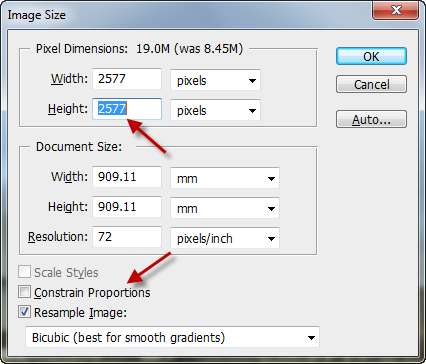
- Teraz wybierz Obraz> Obrót obrazu i obróć obraz o 180 stopni (GIMP: Narzędzia> Narzędzia transformacji> Obróć). Ten krok jest opcjonalny, ale może zaistnieć potrzeba zabawy. Cokolwiek będzie na górze po tym kroku, stanie się wnętrzem koła, a cokolwiek na dole stanie się środowiskiem zewnętrznym ostatecznego obrazu!
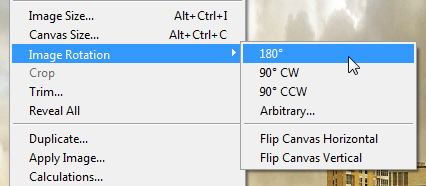
- Jesteśmy prawie na miejscu, został tylko ostatni krok. Iść do Filtry> Zniekształć> Współrzędne biegunowe iw wyświetlonym oknie dialogowym wybierz „Prostokątny na biegunowy“. (W użyciu GIMP Filtry> Zniekształca> Współrzędne biegunowe)
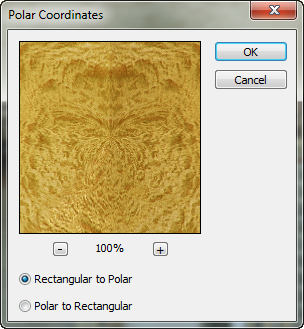
- To wszystko, efekt jest skończony. W zależności od wybranego obrazu może być konieczne dodanie kilku wykończeń do obrazu. Jednym z najczęstszych problemów, który się pojawia, jest wyraźna przewaga między tym, co poprzednio było lewym i prawym końcem obrazu.
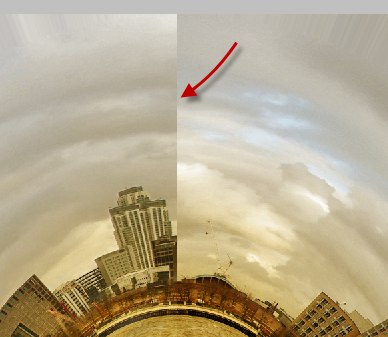
Zobaczmy, jak szybko się go pozbyć:
- Najłatwiejszym sposobem jest skopiowanie jednej krawędzi obrazu i wklejenie go jako nowej warstwy na górze obrazu.
- Przenieś tę zduplikowaną krawędź na drugi koniec (jeśli zduplikowałeś lewą krawędź, przesuń ją w prawo i odwrotnie). Kiedy już znajdziesz się na miejscu, musisz zdecydować, czy oba końce wyglądają teraz podobnie, nie martw się faktem, że utworzyłeś w ten sposób trudno zauważalne złącze, za chwilę go pozbędziemy.
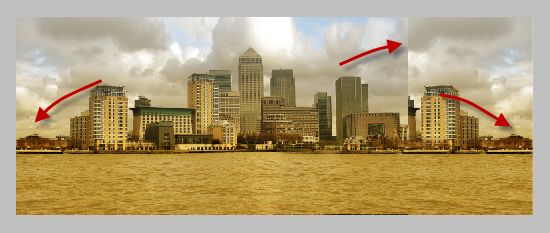
- Jeśli dwie krawędzie wyglądają podobnie, wszystko, co musimy zrobić, to wtopić się w ostrą krawędź. Można to zrobić, dodając maskę warstwy do powielonej warstwy krawędziowej, a następnie malując miękką czarną szczotką na masce warstwy. To zacznie odsłaniać dolną warstwę i rzeczy zaczną się wtapiać. Nie posuwaj się za daleko, gdy tylko zniknie wyraźna krawędź, zatrzymaj się właśnie tutaj.
- Teraz powtórz powyższe kroki i tym razem powinieneś uzyskać „płynny” wynik!

Możesz teraz obrócić obraz i dodać nieco kontrastu, aby nadać mu wygląd „nie z tego świata”! Wypróbuj inne odmiany i baw się kontrastem i kolorami, aby dodać trochę więcej do swojego obrazu.
Chcielibyśmy usłyszeć twoje przemyślenia na temat efektu i zobaczyć niektóre wyniki.
Jestem Varun Kashyap z Indii. Jestem pasjonatem komputerów, programowania, Internetu i technologii, które je napędzają. Uwielbiam programować i często pracuję nad projektami w Javie, PHP, AJAX itp.